MD32XX~MD36XX 어레이의 하드 디스크 펌웨어 업데이트
概要: 물리적 하드 드라이브의 펌웨어를 업그레이드하는 방법
この記事は次に適用されます:
この記事は次には適用されません:
現象
 참고: 이 문서는 여기에서 볼 수 있는 Dell PowerVault 기술 자료 문서 라이브러리의 일부분입니다.
참고: 이 문서는 여기에서 볼 수 있는 Dell PowerVault 기술 자료 문서 라이브러리의 일부분입니다.
이 자습서는 PowerVault 디스크 어레이에서 하드 디스크의 펌웨어를 업데이트하는 방법을 설명합니다.
경고: 이 자습서는 PowerVault MD32XX 또는 PowerVault MD36XX용입니다. 이 절차를 수행하려면 프로덕션을 종료해야 합니다. 어레이는 "Optimal" 상태여야 합니다. 도움이 필요한 경우 기술 지원 부서에 문의하십시오.
사전 구성 요소:
- 업데이트 중에는 디스크에 IO를 기록해서는 안 됩니다.
- 서버에서 LUN을 제거하거나 LUN에 액세스하는 서버를 꺼야 합니다.
- 예방 조치로 어레이의 현재 데이터를 완전히 백업하는 것이 좋습니다.
하드 디스크 펌웨어의 버전이 포함된 최신 패키지 A25_MD32_MD34_MD36_MD38_HDD_Firmware_with_ReadMe.zip을 다운로드합니다(이 패키지에는 "릴리스 노트" 파일이 포함되어 있음).
파일의 압축을 풀어 콘텐츠를 탐색합니다.
MDSM을 실행하는
단계
Support를 클릭한 다음 Download Firmware를 선택합니다(아래 이미지 참조).
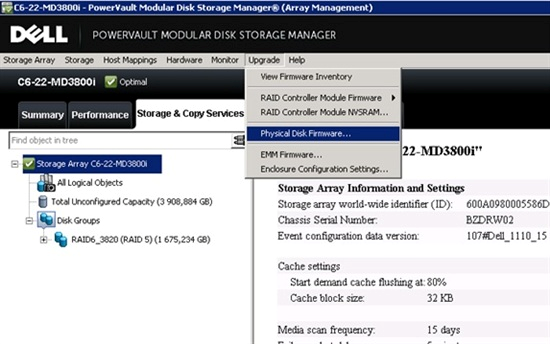
그림 1: MDSM 물리적 디스크 업그레이드 옵션
다음 화면에서 Add를 클릭하여 필요에 따라 패키지를 선택합니다.
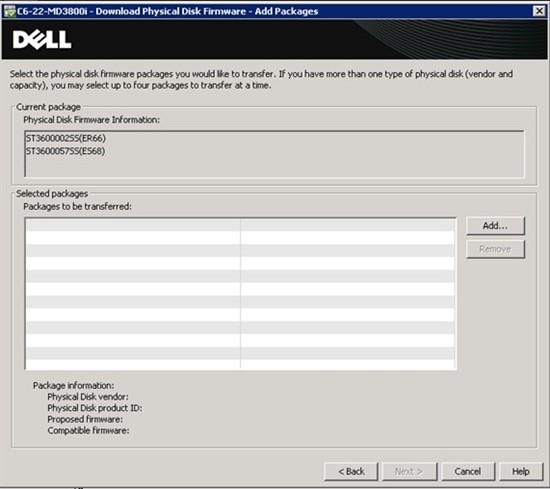
그림 2: 물리적 디스크 펌웨어 다운로드 화면
예:
\MD32x0_MD32x0i_MD36x0i_HDD_FW_A2_R304271\Seagate_ST3500414SS_KS69.df
\MD32x0_MD32x0i_MD36x0i_HDD_FW_A2_R304271\Hitachi
Hitachi_HUS156045VLS600_E516.df
- 패키지를 선택한 후 Next를 클릭하여 확인합니다.
- 업데이트 성공 여부를 알리는 메시지가 나타납니다.
 참고: 업데이트 프로세스는 최대 20분 정도 걸릴 수 있습니다.
참고: 업데이트 프로세스는 최대 20분 정도 걸릴 수 있습니다.
原因
解決方法
対象製品
PowerVault MD3200, PowerVault MD3200i, PowerVault MD3220, PowerVault MD3220i, PowerVault MD3260, PowerVault MD3260i, PowerVault MD3600F, PowerVault MD3600i, PowerVault MD3620F, PowerVault MD3620i, PowerVault MD3660f, PowerVault MD3660i文書のプロパティ
文書番号: 000137237
文書の種類: Solution
最終更新: 04 10月 2021
バージョン: 5
質問に対する他のDellユーザーからの回答を見つける
サポート サービス
お使いのデバイスがサポート サービスの対象かどうかを確認してください。